在使用电脑过程中,遇到系统保存后无声音的情况可能会让许多人感到困惑。这不仅影响到我们的娱乐体验,还可能在使用某些需要音频反馈的软件时产生不便。本文将详...
2025-03-16 14 电脑系统
在现代电脑使用中,内存(RAM)是提升系统性能的重要组件之一。随着软件需求的日益增长,升级电脑系统的内存已成为提升运行速度和处理能力的有效手段。本文将详细介绍升级内存的步骤以及升级过程中需要注意的事项,帮助您顺利完成内存升级,让您的电脑焕发新生。

检查当前内存规格
在升级内存前,首先需要了解您电脑当前的内存类型和规格,包括内存的代数(如DDR3、DDR4)、容量、频率等。这可以通过系统信息工具或直接打开电脑机箱查看识别标签来完成。
购买兼容的内存条
了解当前内存规格后,选购内存条时需确保以下几点:
兼容性:内存条应与您的主板和现有内存类型相匹配。
容量:考虑您的使用需求,通常增加8GB或16GB内存条较为常见。
频率:尽量选购与现有内存相同频率的内存,以避免兼容性问题。
关闭电脑电源
升级内存前,务必要关闭电脑,并断开所有电源连接,以确保安全。

拆卸现有内存(如有)
1.打开电脑机箱,找到内存插槽的位置。
2.小心按下内存条两边的锁定杆,使内存条松动。
3.水平取出内存条,避免弯曲或损坏内存条上的针脚。
安装新内存条
1.将新内存条放入主板上的适当插槽,并确保内存条的缺口与插槽相对应。
2.轻轻压下内存条,直到两边的锁定杆“咔哒”一声锁定在位。
重新组装电脑
1.确认所有部件已正确安装。
2.启动电脑并进入BIOS设置,检查内存是否被正确识别。
3.如果系统可以正常启动,关闭电脑后重新连接电源线,完成升级。

静电防护
在操作电脑内部组件时,静电可造成严重损害。建议在操作前接触金属物品释放静电,或佩戴静电手环。
内存条的定位
确保内存条被正确放置在插槽中,以免松动导致内存无法正常工作。
BIOS设置
若电脑无法启动,检查BIOS设置中内存频率和时序是否设置正确。
使用高质量内存
选用品牌和质量可靠的内存条,避免使用杂牌或翻新内存,以确保兼容性和稳定性。
注意主板内存插槽
部分主板拥有双通道或多通道功能,若要实现最佳性能,最好以成对的方式购买内存。
内存升级能提升多少性能?
内存升级能显著提升多任务处理能力,对于内存密集型应用(如视频编辑、游戏)提升尤为明显。
如何知道我的电脑支持多大的内存容量?
通常,主板的规格说明书会明确标注支持的最大内存容量。您也可以在电脑系统信息中查询当前支持的最大内存值。
升级内存后需要重装操作系统吗?
一般来说,升级内存不需要重装操作系统。但如果遇到系统无法识别新内存的情况,可能需要重新安装驱动或操作系统。
内存升级是提升电脑性能的经济有效方法之一,但成功升级的关键在于选择合适的内存条并遵循正确的安装步骤。建议在升级前详细阅读主板和内存条的用户手册,如有疑问,可咨询专业人士或电脑制造商。
在升级内存之后,您可能会体验到电脑运行速度的提升,尤其在处理多任务时的流畅性和稳定性会有较大改善。合理升级内存,可以让您的电脑重返青春,更好地适应各种工作和娱乐需求。
标签: 电脑系统
版权声明:本文内容由互联网用户自发贡献,该文观点仅代表作者本人。本站仅提供信息存储空间服务,不拥有所有权,不承担相关法律责任。如发现本站有涉嫌抄袭侵权/违法违规的内容, 请发送邮件至 3561739510@qq.com 举报,一经查实,本站将立刻删除。
相关文章
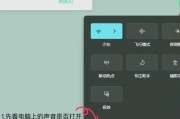
在使用电脑过程中,遇到系统保存后无声音的情况可能会让许多人感到困惑。这不仅影响到我们的娱乐体验,还可能在使用某些需要音频反馈的软件时产生不便。本文将详...
2025-03-16 14 电脑系统

在使用电脑的过程中,有时候我们可能会遇到系统出现问题的情况,这时候进行系统还原就显得尤为重要。本文将详细介绍电脑系统还原的流程,帮助读者了解如何备份和...
2024-12-13 31 电脑系统
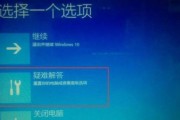
随着电脑使用时间的增长,系统可能会出现各种问题,如卡顿、崩溃或感染病毒等。为了解决这些问题,重置电脑系统还原是一种常用且有效的方法。本文将详细介绍重置...
2024-12-12 29 电脑系统
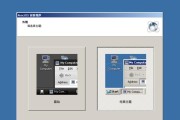
随着时间的推移,电脑系统可能变得越来越慢、不稳定,这时候重新装电脑系统就是一个不错的选择。本文将详细介绍重新装电脑系统的步骤,以帮助读者轻松完成系统重...
2024-12-08 35 电脑系统
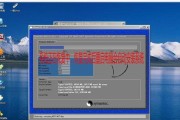
在使用电脑的过程中,难免会遇到系统崩溃、病毒感染等问题,而重装电脑系统是解决这些问题的最常见方法之一。本文将以U盘重装电脑系统为主题,给大家分享一种简...
2024-12-08 27 电脑系统

在现代社会,电脑已经成为了人们生活和工作中不可或缺的一部分。然而,有时候我们会遇到电脑系统崩溃或需要升级的情况,这就需要我们重新安装电脑系统。本文将为...
2024-12-02 33 电脑系统